ວິທີການປັບປຸງ firmware ຂອງ router ໄດ້?
ມັນເຫມາະສົມສໍາລັບ: N150RA, N300R Plus, N300RA, N300RB, N300RG, N301RA, N302R Plus, N303RB, N303RBU, N303RT Plus, N500RD, N500RDG, N505RDU, N600RD, A1004, A2004NS, A5004NS, A6004NS
ການນໍາສະເຫນີຄໍາຮ້ອງສະຫມັກ: ເວີຊັ່ນໃໝ່ຂອງເຟີມແວຈະຖືກປ່ອຍອອກມາເພື່ອປັບປຸງປະສິດທິພາບຕ່າງໆ ຫຼືແກ້ໄຂຂໍ້ບົກຜ່ອງບາງຢ່າງ. ປະຕິບັດຕາມຂັ້ນຕອນສະແດງໃຫ້ເຫັນຂ້າງລຸ່ມນີ້ເພື່ອຮັບຮູ້ການຍົກລະດັບ.
ຂັ້ນຕອນທີ 1: ເຊື່ອມຕໍ່ຄອມພິວເຕີຂອງທ່ານກັບ router
1-1. ເຊື່ອມຕໍ່ຄອມພິວເຕີຂອງທ່ານກັບ router ໂດຍສາຍຫຼືໄຮ້ສາຍ, ຫຼັງຈາກນັ້ນເຂົ້າສູ່ລະບົບ router ໂດຍການເຂົ້າ http://192.168.1.1 ເຂົ້າໄປໃນແຖບທີ່ຢູ່ຂອງຕົວທ່ອງເວັບຂອງທ່ານ.

ໝາຍເຫດ: ທີ່ຢູ່ IP ເລີ່ມຕົ້ນຂອງ TOTOLINK router ແມ່ນ 192.168.1.1, Subnet Mask ເລີ່ມຕົ້ນແມ່ນ 255.255.255.0. ຖ້າທ່ານບໍ່ສາມາດເຂົ້າສູ່ລະບົບໄດ້, ກະລຸນາຟື້ນຟູການຕັ້ງຄ່າໂຮງງານ.
1-2. ກະລຸນາກົດ ເຄື່ອງມືຕິດຕັ້ງ ໄອຄອນ  ເພື່ອເຂົ້າໄປໃນການໂຕ້ຕອບການຕັ້ງຄ່າຂອງ router.
ເພື່ອເຂົ້າໄປໃນການໂຕ້ຕອບການຕັ້ງຄ່າຂອງ router.
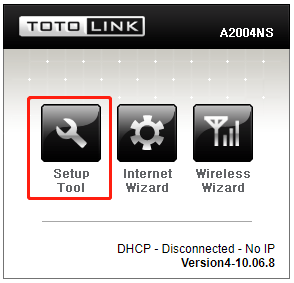
1-3. ກະລຸນາເຂົ້າສູ່ລະບົບ Web ການໂຕ້ຕອບການຕັ້ງຄ່າ (ຊື່ຜູ້ໃຊ້ເລີ່ມຕົ້ນແລະລະຫັດຜ່ານແມ່ນ admin).
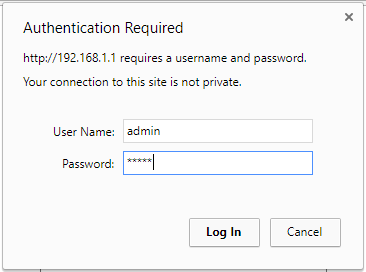
ຂັ້ນຕອນທີ 2:
ກົດ Advanced Setup->System->Firmware Upgrade ຢູ່ໃນແຖບນໍາທາງທາງຊ້າຍ.
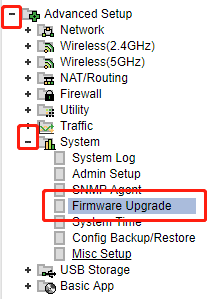
ຂັ້ນຕອນທີ 3:
ກົດເລືອກ File ປຸ່ມເພື່ອເລືອກເວີຊັນເຟີມແວ ແລະຈາກນັ້ນຄລິກປຸ່ມຍົກລະດັບ. ຫຼັງຈາກ router reboots, ການຍົກລະດັບແມ່ນສໍາເລັດ.
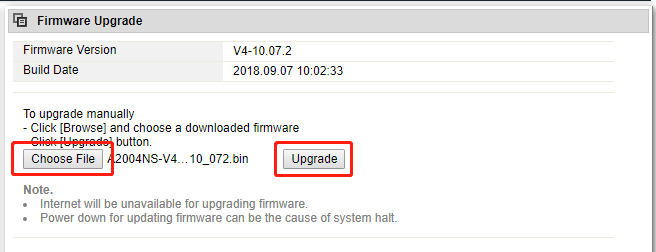
ຢ່າປິດອຸປະກອນ ຫຼືປິດໜ້າຕ່າງບຣາວເຊີໃນລະຫວ່າງການອັບໂຫຼດ ເພາະວ່າມັນອາດຈະເຮັດໃຫ້ລະບົບຂັດຂ້ອງ.
ດາວໂຫລດ
ວິທີການອັບເດດເຟີມແວຂອງ router – [ດາວໂຫລດ PDF]



